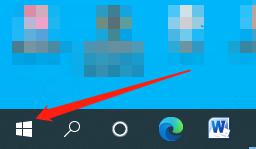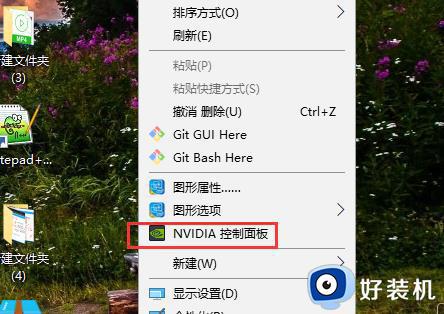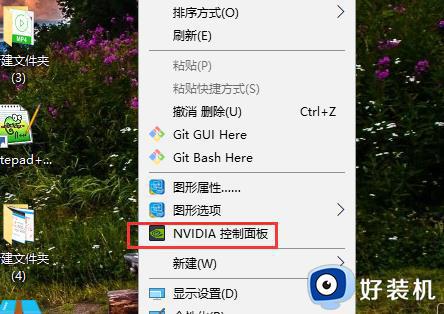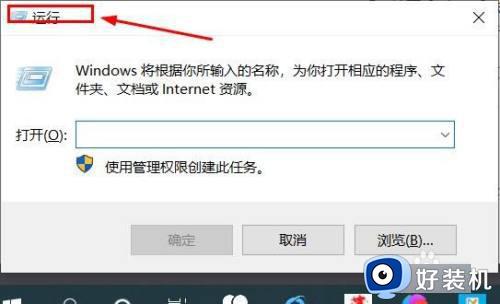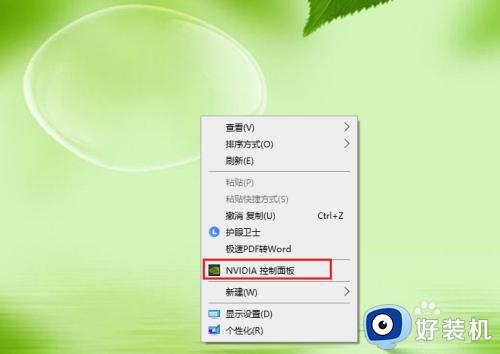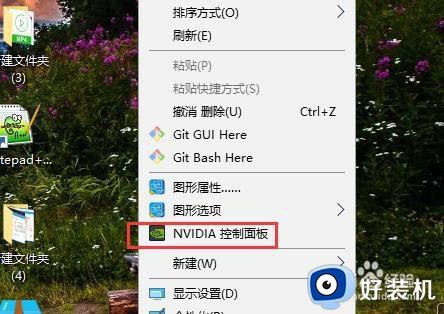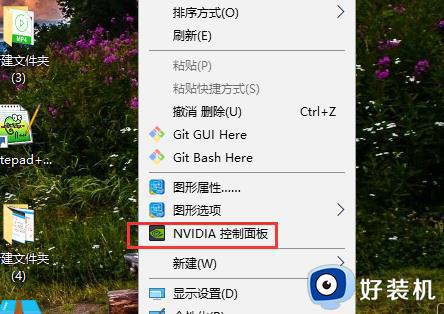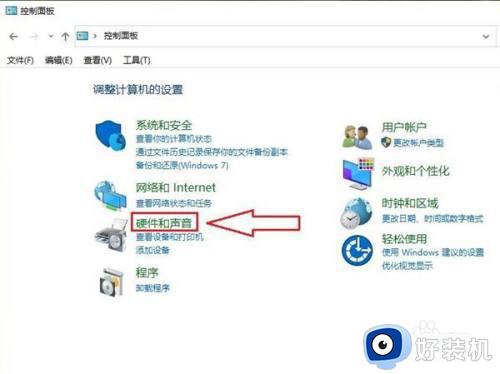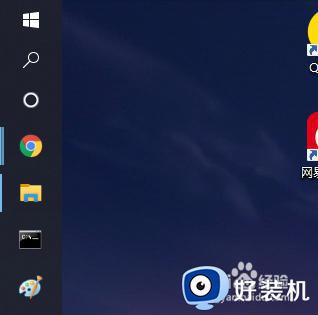win10声卡控制面板在哪打开 win10如何打开声卡设置面板
在使用win10系统的过程中,集成声卡的控制面板在系统的控制面板里面,就是高清晰音频管理器,而独立声卡的控制面板在独立声卡的驱动程序里面打开,能够帮助用户对win10电脑中外放声音进行调整,那么win10声卡控制面板在哪打开呢?这里小编就来教大家win10打开声卡设置面板操作方法。
推荐下载:64位win10系统
具体方法:
1、通过运行或命令提示符打开Windows 10声音设置。按 Windows + R 组合键打开"运行"框。键入控制 mmsys.cpl声音,然后按确定。
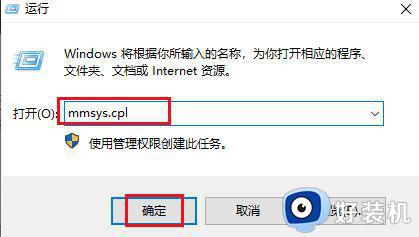
2、通过右键单击音量按钮打开Windows 10声音设置。右键单击任务栏右下角区域通知区域中的"音量系统"图标,单击列表中的"声音"。
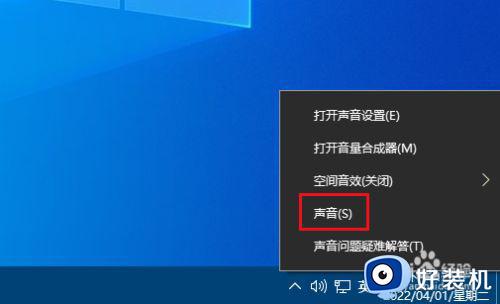
3、通过"设置"应用打开Windows 10声音设置。在 Windows 10 中打开"设置"应用,转到"个性化"。然后在左侧菜单中选择"主题"。单击窗口右侧的"声音"。
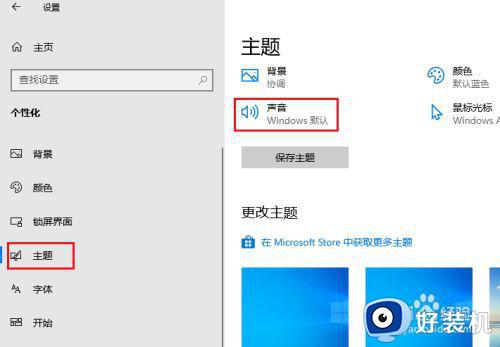
4、从控制面板打开Windows 10声音设置。在 Windows 10 中打开"控制面板"。将"查看方式"选项设置为"大图标",然后单击"声音"。
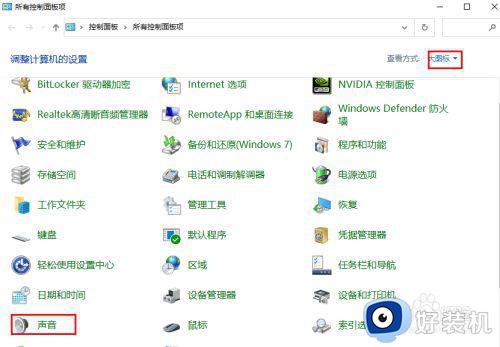
上述就是小编教大家的win10打开声卡设置面板操作方法了,还有不懂得用户就可以根据小编的方法来操作吧,希望能够帮助到大家。